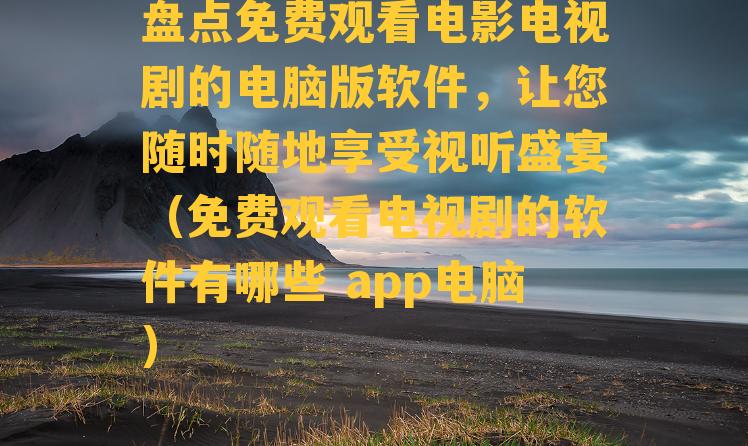如何将TXT文件中的身份证号转换为Excel格式(txt身份证号码转excel)
随着信息化时代的到来,数据处理的便捷性变得尤为重要。在许多情况下,我们需要将含有身份证号的TXT文件转换为Excel格式,以便于进一步的数据分析和处理。以下是一篇关于如何将TXT文件中的身份证号转换为Excel格式的指南。
一、准备工作
1. 确保您的电脑已安装Microsoft Excel软件。
2. 准备待转换的TXT文件,确保文件中包含身份证号数据。
二、转换步骤
1. 打开Excel软件,选择“文件”菜单下的“打开”,找到并选中TXT文件,点击“打开”。
2. 在打开文件的对话框中,选择“文本分号分隔符”作为数据导入格式,点击“确定”。
3. 在弹出的文本导入向导中,选择“分隔符号”,点击“下一步”。
4. 在“分隔符号”选项卡中,勾选“分号”作为分隔符号,点击“下一步”。

5. 在“数据预览”步骤中,您将看到TXT文件中的数据已经按照分号分隔开来。找到身份证号所在的列,确保其被选中。
6. 点击“下一步”,在“数据格式”步骤中选择“文本”,以确保身份证号不会因为数字长度而被自动转换为数值格式。
7. 在“完成”步骤中,点击“完成”,TXT文件中的数据将被导入到Excel表格中。
三、身份证号格式调整
1. 在Excel中选中身份证号所在的列。
2. 右键点击选中区域,选择“设置单元格格式”。
3. 在弹出的“单元格格式”对话框中,选择“数字”选项卡。
4. 在“分类”列表中选择“文本”,点击“确定”。
5. 此时,身份证号将按照文本格式显示,避免了数字格式化带来的问题。
四、保存Excel文件
1. 点击Excel软件的“文件”菜单,选择“另存为”。
2. 选择保存位置,输入文件名,点击“保存”。
通过以上步骤,您就可以将TXT文件中的身份证号成功转换为Excel格式,方便进行后续的数据处理和分析。